كيفية إصلاح مشكلة نقل البيانات البطيئة فى USB فلاش وتسريعها
في هذه الأيام الكثير من الناس يستخدم الفلاش ميموري أو"USB DISK" ، حيث أصبح في كل مكان بفضل سهولة حمله في أي مكان لأنها الطريقة الأكثر ملاءمة لنقل كميات كبيرة من البيانات وبشكل أسرع ، والجدير بالذكر أيضا تقريبا لا يوجد جهاز حديث لا يخلو منفذ أو اثنان من "USB" لنقل البيانات مثل: أجهزة الكمبيوتر العادية والمحمولة " PC or Laptop"، وأجهزة التلفاز "TV" و أجهزة الري سيفر"Receiver" وغيرها من الأجهزة ، حتى تتمكن من إضافة فلاشة "USB DISK" بسهولة إليها.
ولكن إذا كان لديك محرك "USB" فلاش لديه مشكلة في سرعة القراءة وكتابة البيانات أو بطيئة جدا في الاستجابة وكنت ترغب في تسريعه قليلا، ولكن قبل أن نخوض في الشرح زيادة سرعة نقل البيانات من "USB" فلاشة يجب أن تعلم نقطتين مهمين جدا .
يمكنك قراءة المزيد : شرح مصور تثبيت windows ويندوز 8 او 10 بدون استخدام الى CDROM أو USB
- أولا . يجب أن تعلم جميع محركات الأقراص "USB DISK" الذاكرة تميل إلى البطء مع مرور الوقت مع كثرة الاستخدام بكثافة ، إذا كان "USB" فلاش ميموري لديك قديم أواستهلك لعدت سنوات فيجب عليك تغيره و شراء واحد جديد لذلك العمر الافتراضي هذا أحد العوامل ، في بطء الفلاش ميمورى .
- ثانيا،يجب عليك اختيار منفذ المناسب في نقل البيانات وافضل منفذ هو USB 3.0 أسرع بكثير من منفذ USB 2.0 لذلك يجب أن تتأكد أنك لديك منفذ USB 3.0 في لبورده ولمعرفة فرق السرعة بين المنفذين انظر الصورة التالية .
 |
| الفرق بين usb2.0 - usb3.0 |
طريقة عمل فورمت إلى USB فلاشه ميمورى :
في البداية يجب عمل فورمات للـ usb فلاشه لضمان عدم حدوث مشكلة فيما بعد وهذا سيجعل عمليات النسخ أسرع قليلا، انقر بزر الماوس الأيمن فوق محرك الأقراص USB فلاش ثم من قائمة اختر "...Format".
( احذر سوف يتم مسح كافة المعلومات الموجودة احتفظ بنسخة احتياطية إذا كنت بها ملفات تهمك )، ثم حدد تنسيق ملفات النظام إلى "NTFS" بعد ذلك حدد على خانة "Quick Format" فورمت سريعة ثم انقر على"Start".
تحسين وتهيئة USB فلاش ميموري إلى أفضل أداء:
اذهب مره اخرى الى "USB DISK" ثم أنقر بزر الماوس الأيمن فوق فلاشة ميموري، سوف تظهر القائمة الاعدادات اختار منها "Properties".
سوف يظهر إطار خصائص الويندوز، انتقل إلى علامة التبويب "Hardware": انقر دبل كليك فوق درايف "USB Device" أو نوع الفلاشة لديك :
سيتم فتح نافذة خصائص الجهاز على الشاشة من علامة التبويب "General"، انقر على تغيير الإعدادات "Change settings":
من علامة التبويب "Policies"، سوف نعدل سياسة الجهاز باختيار افضل اداء "Better Performance" ثم انقر على "OK".
ملاحظة : بعد تغيير سياسة الجهاز إلى "Better Performance"، لذلك عند الانتهاء من استخدام محرك USB فلاش ميموري الخاص بك يتوجب عليك إزالة بأمان مع خيار "Eject" وبعد ذلك يمكنك أزالة من جهازك .
ولذلك حتى لا تفقد بعض من الملفات التي قمت بنسخها إلى USB فلاش ، لأن التخزين المؤقت "caching is turned" للويندوز قيد التشغيل عند تعيين محرك الأقراص إلى "Better Performance".
بعد تنفيذ هذه الخطوات البسيطة، سوف تلاحظ بتاكد تحسن فى سرعة نقل البيانات من جهازك الى الـ USB ميموري فلاشة.

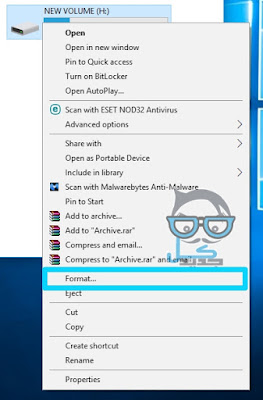
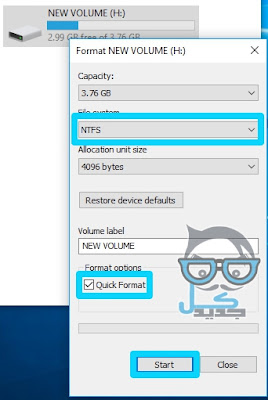






ليست هناك تعليقات:
ما يلفظ من قول إلا لديه رقيب عتيد